Cài đặt Windows 11 không có sự hỗ trợ của thiết bị có lẽ là thử thách của nhiều người. Bởi bạn phải kiểm tra xem cấu hình của máy có đủ để nâng cấp không sau đó mới tải và cài đặt. Tuy nhiên, điều đó không có nghĩa là bạn không thể tự cài Windows 11 được. Hãy để win11.io.vn giúp bạn nhé.
Yêu cầu về cấu hình để nâng cấp Windows 11
Điều đầu tiên bạn cần quan tâm khi cài đặt một phiên bản hệ điều hành mới ra mắt về máy tính đó là kiểm tra xem yêu cầu về tài nguyên phần cứng của nó là gì. Đồng thời, xem xét xem thiết bị của mình có thể đáp ứng được hay không.
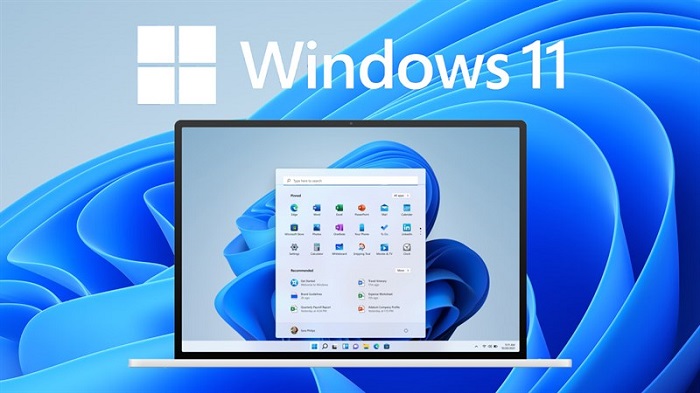
Và ngay khi công bố hệ điều hành Windows 11, Microsoft cũng đã giới thiệu đến người dùng cấu hình tối thiểu mà máy tính cần phải đáp ứng, giúp cho việc chạy Win 11 ổn định hơn sau khi cài đặt. Cụ thể yêu cầu như sau:
- Máy tính của người dùng cũng phải đang chạy hệ điều hành Windows 10 đối với phiên bản 2004 trở lên.
- Bộ xử lý bắt buộc phải sử dụng kiến trúc 64-bit. Tốc độ hoạt động của bộ xử lý là1GHz và có 2 lõi trở lên.
- Máy tính muốn cài Windows 11 phải hỗ trợ TPM 2.0.
- Dung lượng RAM tối thiểu nếu muốn nâng cấp lên Windows 11 phải từ 4GB và bộ nhớ lưu trữ từ 64GB. Hãy nhớ rằng, dung lượng RAM cũng như bộ nhớ lưu trữ càng lớn thì sẽ càng đảm bảo máy hoạt động hiệu suất càng cao.
- Bo mạch chủ có hỗ trợ UEFI đồng thời tích hợp Secure Boot.
- Phải đảm bảo có kết nối Internet trong quá trình cài đặt. Đồng thời, có tài khoản Microsoft thì mới nâng cấp Win 11 được.
Tiến hành tải file ISO Windows 11 từ Microsoft
Việc tải Windows 11 chính chủ về máy để sử dụng mang đến nhiều lợi ích cho người dùng đó là: Đảm bảo file ISO Windows 11 chính chủ được cung cấp từ Microsoft. Hoàn toàn không lo cài cắm mã độc, virus như bản crack. Đồng thời, tốc độ tải ứng dụng nhanh và không có quảng cáo.
Ngay sau đây sẽ là các bước tải file ISO Windows 11 từ Microsoft dành cho những ai đang quan tâm.
Bước 1: Đầu tiên, người dùng thực hiện truy cập đường link dưới đây để tải file ISO Windows 11 bản chính thức từ Microsoft về máy tính của mình.
microsoft.com/en-us/software-download/windows11
Bước 2: Tiếp đến, chọn lần lượt các mục Download Windows 11 Disk Image (ISO) > Select Download.
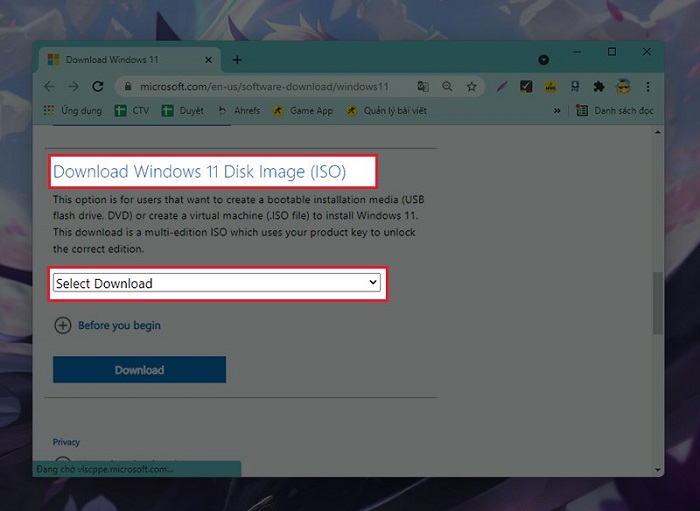
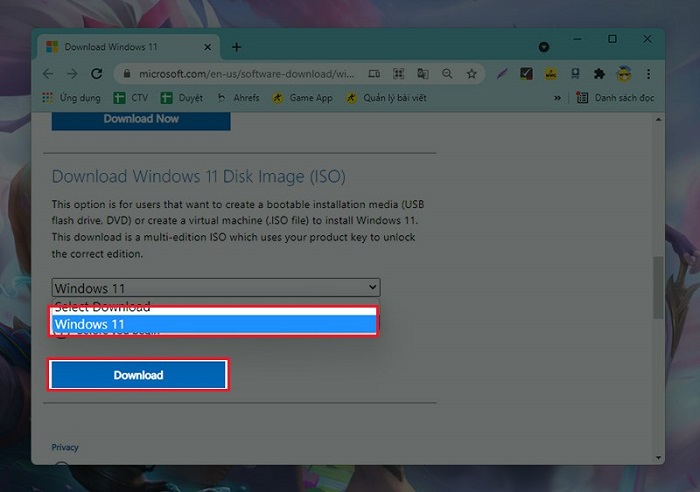
Bước 3: Truy cập vào mục Select the product language > Choose one để chọn ngôn ngữ sử dụng. Sau khi chọn ngôn ngữ xong, bạn chọn Confirm.
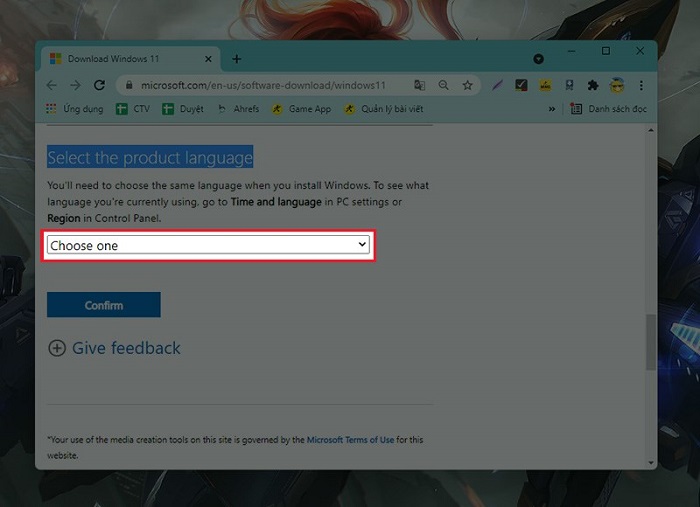
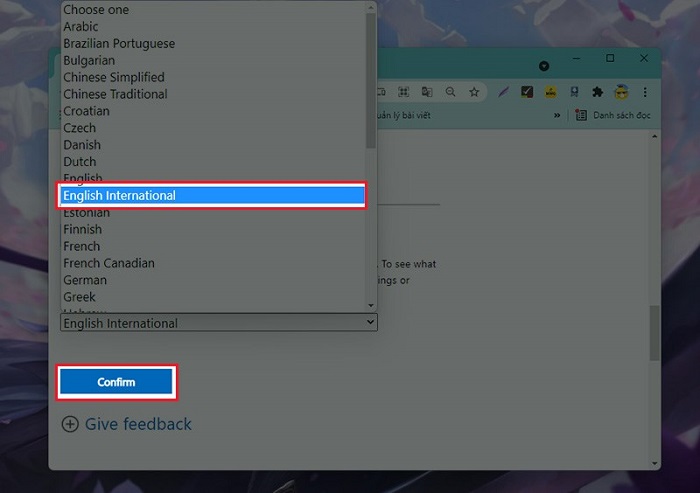
Lưu ý: Theo lời khuyên của những người đã cài đặt trước đó, bạn nên chọn ngôn ngữ English International.
Bước 4: Cuối cùng, tại mục Windows 11 English International, người dùng chọn 64-bit Download. Như vậy là hệ điều hành Windows 11 đã được tải về máy tính.
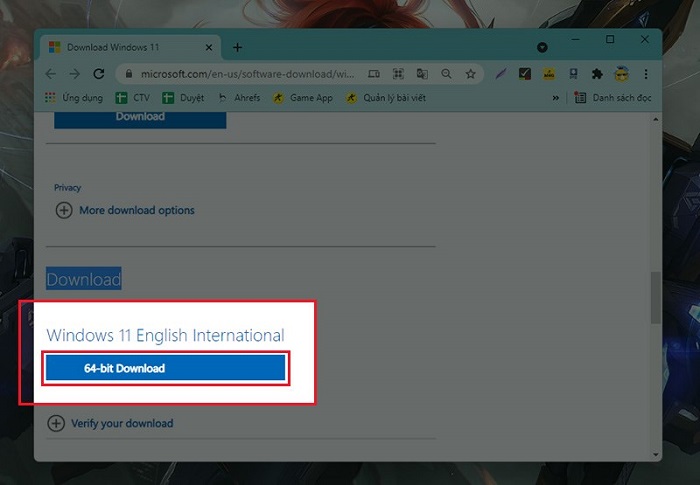
Cách cài đặt Windows 11 ngay trên Windows 10
Sau khi hoàn tất việc tài về máy, hãy cùng cài đặt Windows 11 ngay trên Windows 10 với các thao tác đơn giản sau đây
Hướng dẫn nhanh
Các bước để cài đặt lần lượt như sau: Settings > Update & Security > Download and install
Hướng dẫn chi tiết
Bước 1: Tạo USB cài đặt Windows 11 theo trình tự như sau:
- Người dùng thực hiện tải và cài đặt tiện ích Rufus về máy tính đang chạy Windows 10.
- Tiếp theo, mở ứng dụng Rufus và chọn vào Select. Tìm thư có mục chứa tệp ISO Windows 11 mà chúng ta đã tải xuống trước đó.
- Tại khung Device, bạn hãy nhấn chọn ký tự ổ USB mà mình đã kết nối vào máy tính.
- Sau khi hoàn tất các thao tác tạo USB, bạn hãy nhấn vào Start để bắt đầu cài.
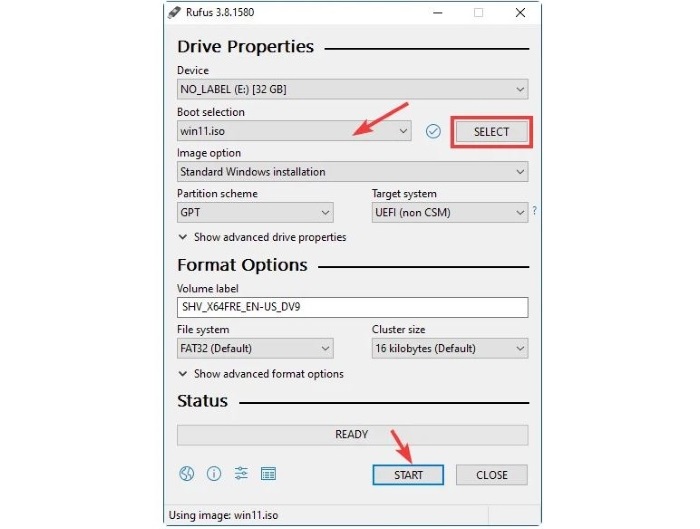
Khi hoàn tất quá trình tạo USB để thực hiện cài đặt Windows 11 bạn sẽ nhận được thông báo yêu cầu xác nhận.
Bước 2: Bạn bắt buộc phải khởi động lại máy tính đồng thời, nhấn phím Boot liên tục. Tùy vào máy tính của từng người dùng, các phím khởi động cũng sẽ khác nhau. Thông thường sẽ là một trong các phím sau đây: F8, F9, F10, F12, Esc, Delete…
Bước 3: Sau khi màn hình Boot xuất hiện, người thực hiện cài đặt chọn Boot from USB Drive hoặc USB Hard Drive.
Bước 4: Lúc này, trình thực hiện cài đặt Windows 11 sẽ bắt đầu. Hãy chọn ngôn ngữ, thời gian và bàn phím rồi nhấn Next để hoàn tất.
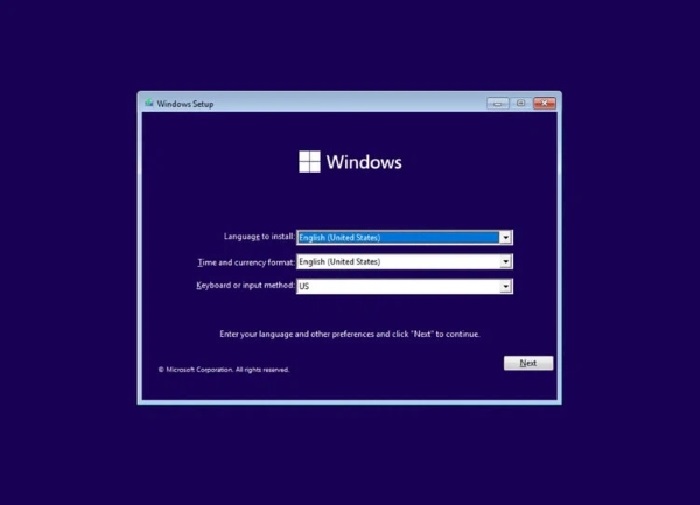
Bước 5: Tại trang tiếp theo này, người dùng nhấn chọn Install Now.
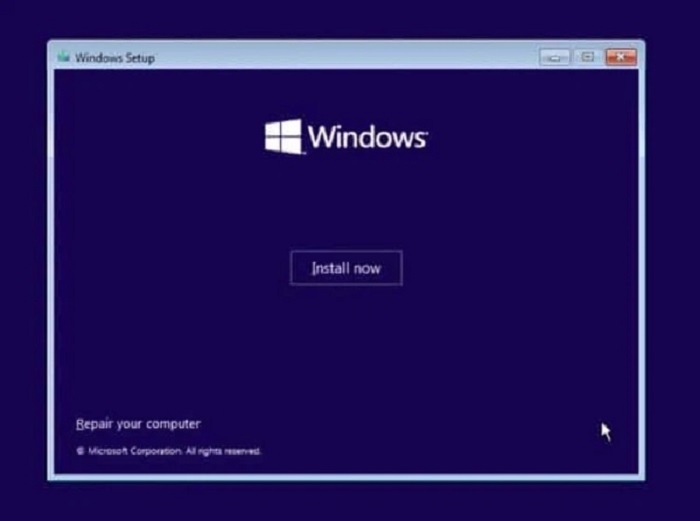
Bước 6: Nhấn vào tùy chọn “I don’t have a product key” ở trên trang tiếp theo và chọn vào phiên bản Windows 11 để cài đặt.
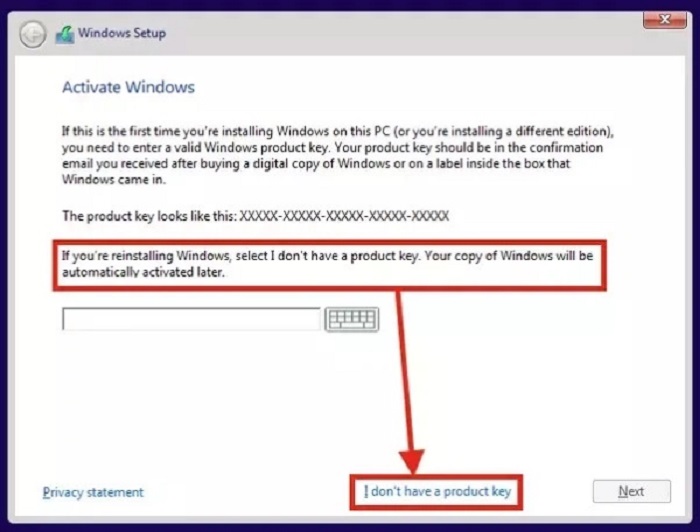
Bước 7: Chọn Custom: Install Windows only (advanced) ở giao diện tiếp theo.
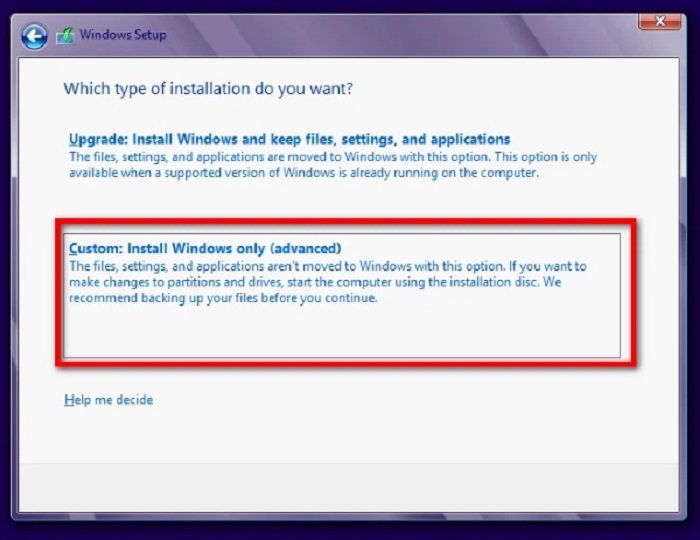
Bước 8: Lúc này, hệ thống sẽ chuyển sang yêu cầu chọn phân vùng, bạn hãy lựa chọn vùng muốn cài đặt sau đó chọn Next.
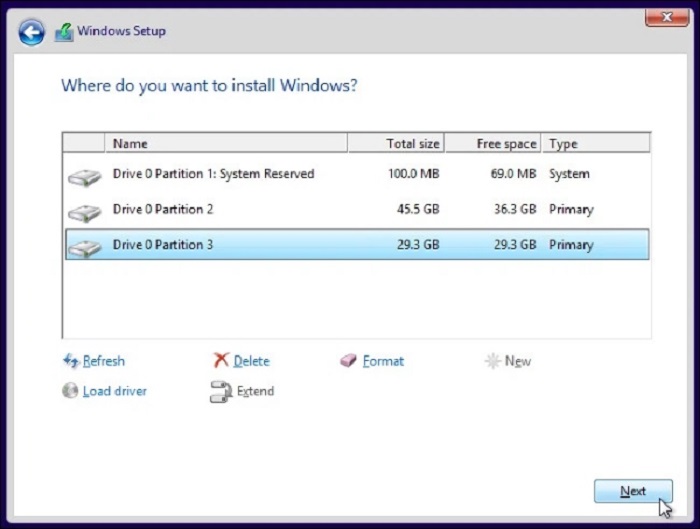
Bước 9: Bây giờ, việc của bạn là đợi khi Windows 11 hoàn tất và máy tính khởi động lại.
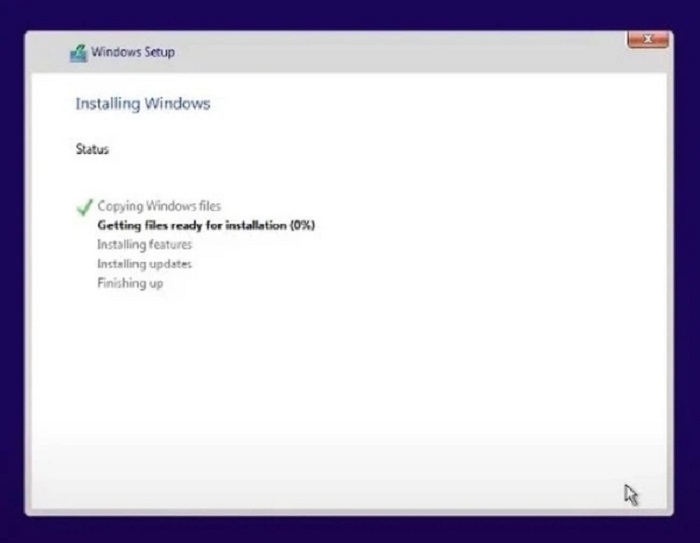
Bước 10: Sau khi khởi động, màn hình máy tính sẽ hiển thị thiết lập Windows 11 OOBE như trên. Việc của bạn là làm theo hướng dẫn được yêu cầu để hoàn thiện việc thiết lập.
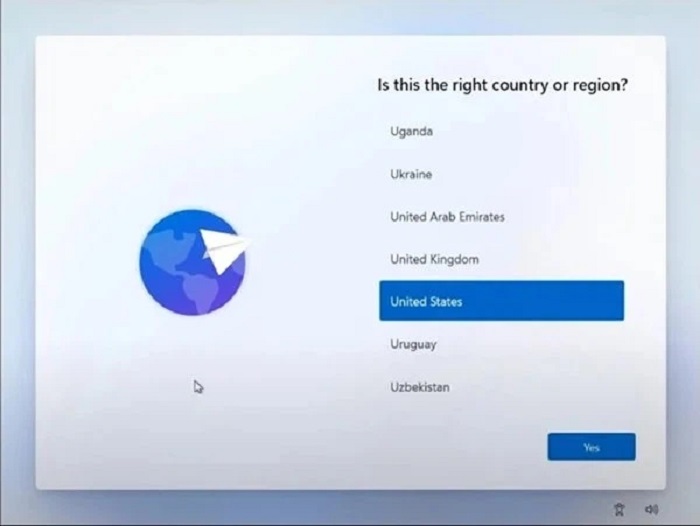
Bước 11: Windows 11 sẽ mất vài phút để hoàn thành các thay đổi mà người dùng đã chọn ở trên.
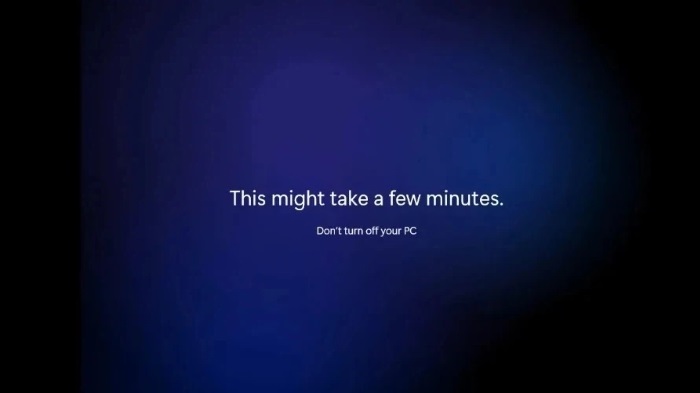
Hướng dẫn kiểm tra máy tính có đủ điều kiện cập nhật Windows 11
Ở trên, chúng tôi đã đề cập đến những yêu cầu về cấu hình của máy tính để cài đặt Windows 11. Muốn biết máy của bạn có đủ điều kiện không hãy tiến hành kiểm tra theo các bước sau: Mở Windows PC Health Check > Chọn Check Now.
Hệ thống check và sẽ trả về kết quả cho bạn. Nếu muốn xem tất cả kết quả hãy chọn See all results. Mục tích xanh là đạt yêu cầu, đỏ là chưa đạt yêu cầu.
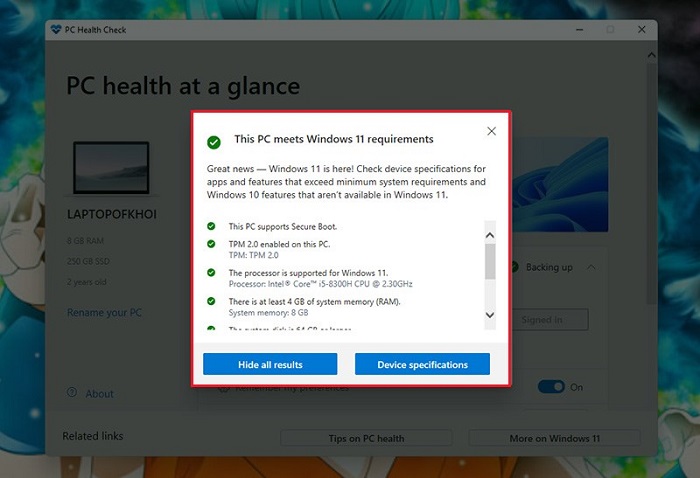
Như vậy là các bước cài đặt Windows 11 đã được win11.io.vn giới thiệu đầy đủ đến bạn. Hãy ghi nhớ và thực hiện để nâng cấp hệ điều hành máy tính của mình khi cần nhé.
Xem thêm: Hướng Dẫn Cách Đổi Pass Wifi Các Nhà Mạng Cực Dễ Làm


Leave a Reply